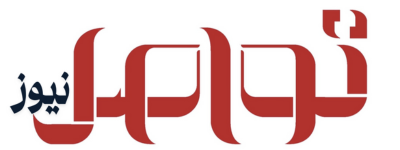استعد لأقوي تجربة.. تحديث iOS 26 الجديد وطريقة التثبيت بسهولة وبساطة
يتوفر الآن تحديث iOS 26 من Apple لأجهزة iPhone المؤهلة، بالإضافة إلى نظامي iPadOS 26 وmacOS Tahoe، حيث تم الكشف عن هذا التحديث الرئيسي في مؤتمر Apple العالمي للمطورين (WWDC 2025) في مايو. يقدم هذا النظام الجديد تقنية Liquid Glass الرائدة، وميزات جديدة لشاشة القفل، وتحسينات على الميزات الحالية، إلى جانب ميزات Apple Intelligence المدعومة بالذكاء الاصطناعي، ومن خلال “تواصل نيوز” تحقق من الأجهزة المؤهلة وكيفية تنزيل هذا التحديث.
تحديث iOS 26
ستعمل سلسلة iPhone 17 وiPhone Air بنظام iOS 26 بشكل فوري، حيث ستطرح هذه الهواتف للبيع في 19 سبتمبر، بالإضافة إلى ذلك، ستتلقى الطرازات التالية تحديث iOS 26 عبر تحديث هوائي (OTA):
- iPhone 16e.
- سلسلة iPhone 16.
- سلسلة iPhone 15.
- سلسلة iPhone 14.
- iPhone SE (2022).
- سلسلة iPhone 13.
- سلسلة iPhone 12.
- سلسلة iPhone 11.
كيفية تنزيل وتثبيت تحديث iOS 26
- افتح تطبيق الإعدادات على جهاز iPhone.
- انتقل إلى “عام” > “تحديث البرنامج”.
- سيتحقق جهاز iPhone تلقائيًا من أي تحديثات معلقة.
- انقر على “تنزيل وتثبيت”.
- انتظر حتى يتم تثبيت تحديث iOS 26، وسيُعاد تشغيل جهاز iPhone.
تحديث iPadOS 26: الأجهزة المؤهلة
يتوفر تحديث iPadOS 26 حاليًا للأجهزة التالية:
- iPad Pro (M4).
- iPad Pro 12.9 بوصة (الجيل الثالث فما فوق).
- iPad Pro 11 بوصة (الجيل الأول فما فوق).
- iPad Air (الجيل الثالث فما فوق، بما في ذلك M2 وM3).
- iPad (الجيل الثامن فما فوق، بما في ذلك A16).
- iPad mini (الجيل الخامس فما فوق، بما في ذلك A17 Pro).
كيفية تنزيل وتثبيت تحديث iPadOS 26
- افتح تطبيق الإعدادات على جهاز iPad.
- انتقل إلى “عام” > “تحديث البرنامج”.
- سيبحث جهاز iPad تلقائيًا عن أي تحديثات معلقة.
- انتظر حتى يظهر تحديث iPadOS 26، ثم انقر على “تحديث الآن”.
- انقر على “تثبيت الآن” لتثبيت التحديث.
macOS Tahoe: الأجهزة المؤهلة
يتوفر macOS Tahoe مع الأجهزة التالية كتحديث لاسلكي (OTA):
- MacBook Air المزود بمعالج Apple silicon (إصدار 2020 وأحدث).
- MacBook Pro المزود بمعالج Apple silicon (إصدار 2020 وأحدث).
- MacBook Pro (إصدار 16 بوصة، 2019).
- MacBook Pro (إصدار 13 بوصة، 2020، أربعة منافذ Thunderbolt 3).
- iMac (إصدار 2020 وأحدث).
- Mac mini (إصدار 2020 وأحدث).
- Mac Studio (إصدار 2022 وأحدث).
- Mac Pro (إصدار 2019 وأحدث).
كيفية تنزيل وتثبيت تحديث macOS Tahoe
- ابحث عن زر قائمة Apple على سطح المكتب في الزاوية العلوية من الشاشة.
- انتقل إلى إعدادات النظام وانقر على “عام”.
- ستظهر قائمة تحديث البرنامج في النافذة، وسيبحث الجهاز تلقائيًا عن التحديثات المعلقة.
- انقر على “تحديث الآن” بمجرد ظهور macOS Tahoe.
- أدخل كلمة مرور المسؤول لبدء عملية التثبيت – لا تغلق غطاء جهاز MacBook أو تترك جهاز Mac في وضع السكون أثناء هذه العملية.